PS打造恐龍博物館室內(nèi)效果數(shù)碼后期合成
時(shí)間:2024-02-25 19:30作者:下載吧人氣:30
介紹用PhotoShop打造恐龍博物館數(shù)碼后期合成效果,這里介紹的是創(chuàng)作思想,沒(méi)有多余的具體操作參數(shù)和設(shè)置。
我選擇了幾張素材,其中有一些不是我滿意的,但通過(guò)稍微的改變與調(diào)整,能做到不錯(cuò)的效果,你該努力改變并嘗試不同的狀態(tài),會(huì)有意外的收獲也不一定。
* 教程原圖

*最終效果圖預(yù)覽

1.改變?cè)瓐D像寬度,摳出吊燈并隱藏

2.改變屋頂?shù)膱D案,把吊燈放置于中間

3.添加并調(diào)整另一盞臺(tái)燈的位置,把地面多余的反光點(diǎn)修掉,補(bǔ)齊右下方缺失區(qū)域

4.補(bǔ)齊左側(cè)的缺失區(qū)域

5.調(diào)整整體顏色(把藍(lán)色部分變?yōu)榈惋柡?
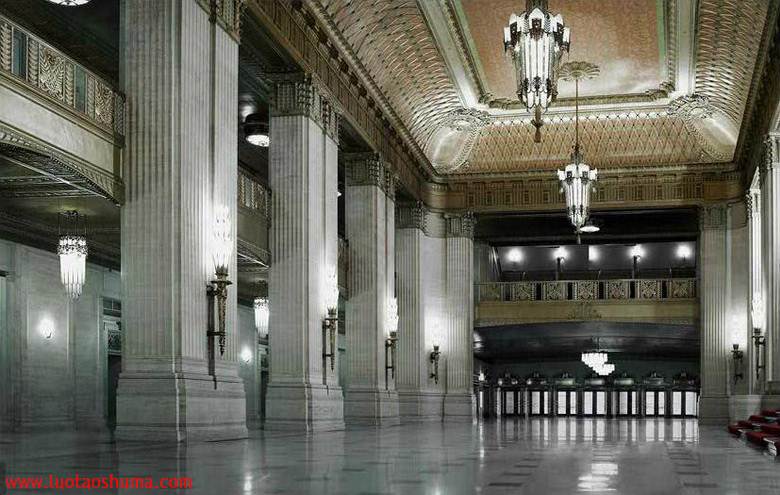
6.在二樓的看臺(tái)上增加恐龍壁畫(huà)的素材
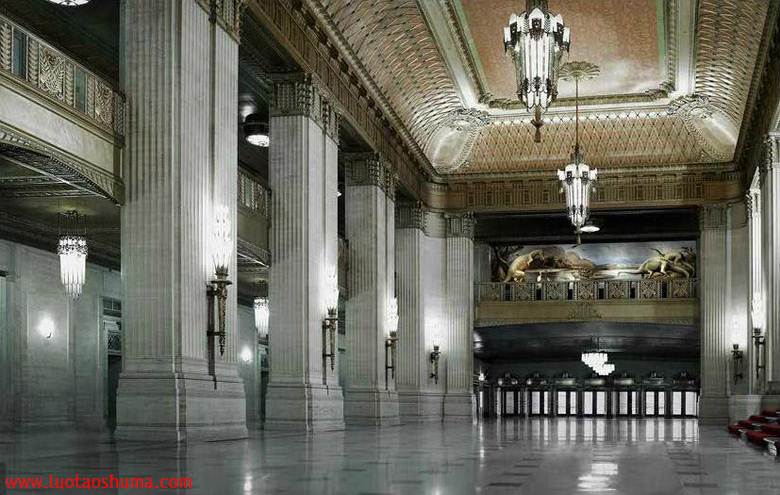
7.放入石頭的素材,放置好位置并調(diào)整大小和透視感。

8.調(diào)整石頭大小,降低其飽和度

9.調(diào)整石頭光影并加上倒影影子等,讓他更真實(shí)些。

10.加入門的素材(改變?nèi)肟诘拈T)
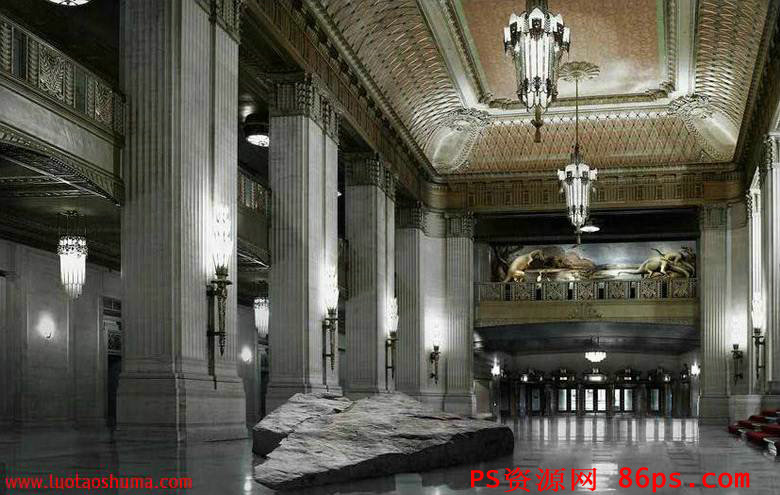
11.加入恐龍化石骨架的素材(放到大廳入口的位置)
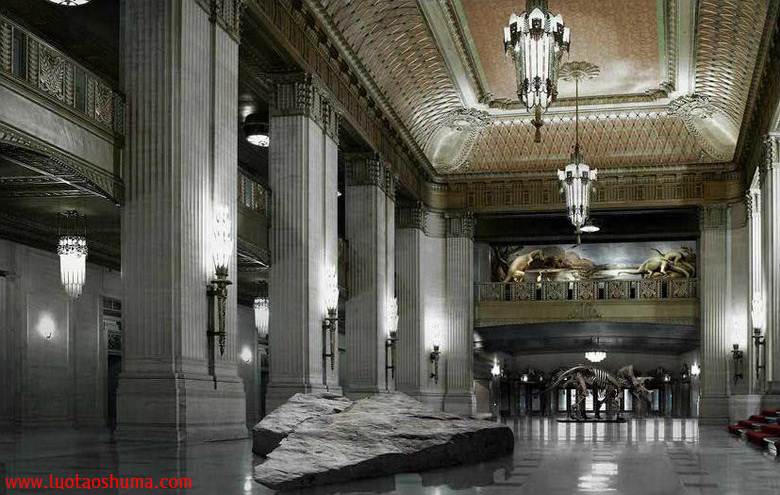
12.加入恐龍素材

13.修除恐龍尾部和鋼管等。

14.加入新的恐龍尾骨。

15.加入新的恐龍尾巴后的效果

16.摳出恐龍的頭部和前爪部分,修除管子

17.加入右前爪和脊骨。

18.加入恐龍的頭部。

19.加入恐龍的下顎和左前爪

20.改變恐龍牙齒,顯得它更兇狠。

21.摳出恐龍放到石頭上。

22.調(diào)整恐龍的光影以及它的顏色。

23.加上恐龍周圍的護(hù)欄

24.放入人物素材

25.摳出人物,調(diào)整人物顏色

26.給人物下方加入凳子的素材

27.添加人物與電腦間的光,修除穿幫部分(左上方的吊燈) 得到最終效果。

相關(guān)推薦
熱門閱覽
- 1ps斗轉(zhuǎn)星移合成劉亦菲到性感女戰(zhàn)士身上(10P)
- 2模糊變清晰,在PS中如何把模糊試卷變清晰
- 3ps楊冪h合成李小璐圖教程
- 4ps CS4——無(wú)法完成請(qǐng)求,因?yàn)槲募袷侥K不能解析該文件。
- 5色階工具,一招搞定照片背后的“黑場(chǎng)”“白場(chǎng)”和“曝光”
- 6ps液化濾鏡
- 7PS鼠繪奇幻的山谷美景白晝及星夜圖
- 8LR磨皮教程,如何利用lightroom快速磨皮
- 9ps調(diào)出日系美女復(fù)古的黃色調(diào)教程
- 10實(shí)際操作,在PS中如何批量給圖層重命名并導(dǎo)出
- 11軟件問(wèn)題,PS顯示字體有亂碼怎么辦
- 12photoshop把晴天變陰天效果教程
最新排行
- 1室內(nèi)人像,室內(nèi)情緒人像還能這樣調(diào)
- 2黑金風(fēng)格,打造炫酷城市黑金效果
- 3人物磨皮,用高低頻給人物進(jìn)行磨皮
- 4復(fù)古色調(diào),王家衛(wèi)式的港風(fēng)人物調(diào)色效果
- 5海報(bào)制作,制作炫酷的人物海報(bào)
- 6海報(bào)制作,制作時(shí)尚感十足的人物海報(bào)
- 7創(chuàng)意海報(bào),制作抽象的森林海報(bào)
- 8海報(bào)制作,制作超有氛圍感的黑幫人物海報(bào)
- 9碎片效果,制作文字消散創(chuàng)意海報(bào)
- 10人物海報(bào),制作漸變效果的人物封面海報(bào)
- 11文字人像,學(xué)習(xí)PS之人像文字海報(bào)制作
- 12噪點(diǎn)插畫(huà),制作迷宮噪點(diǎn)插畫(huà)

網(wǎng)友評(píng)論